Cómo extraer el texto contenido en una imagen
Sarah Santiago
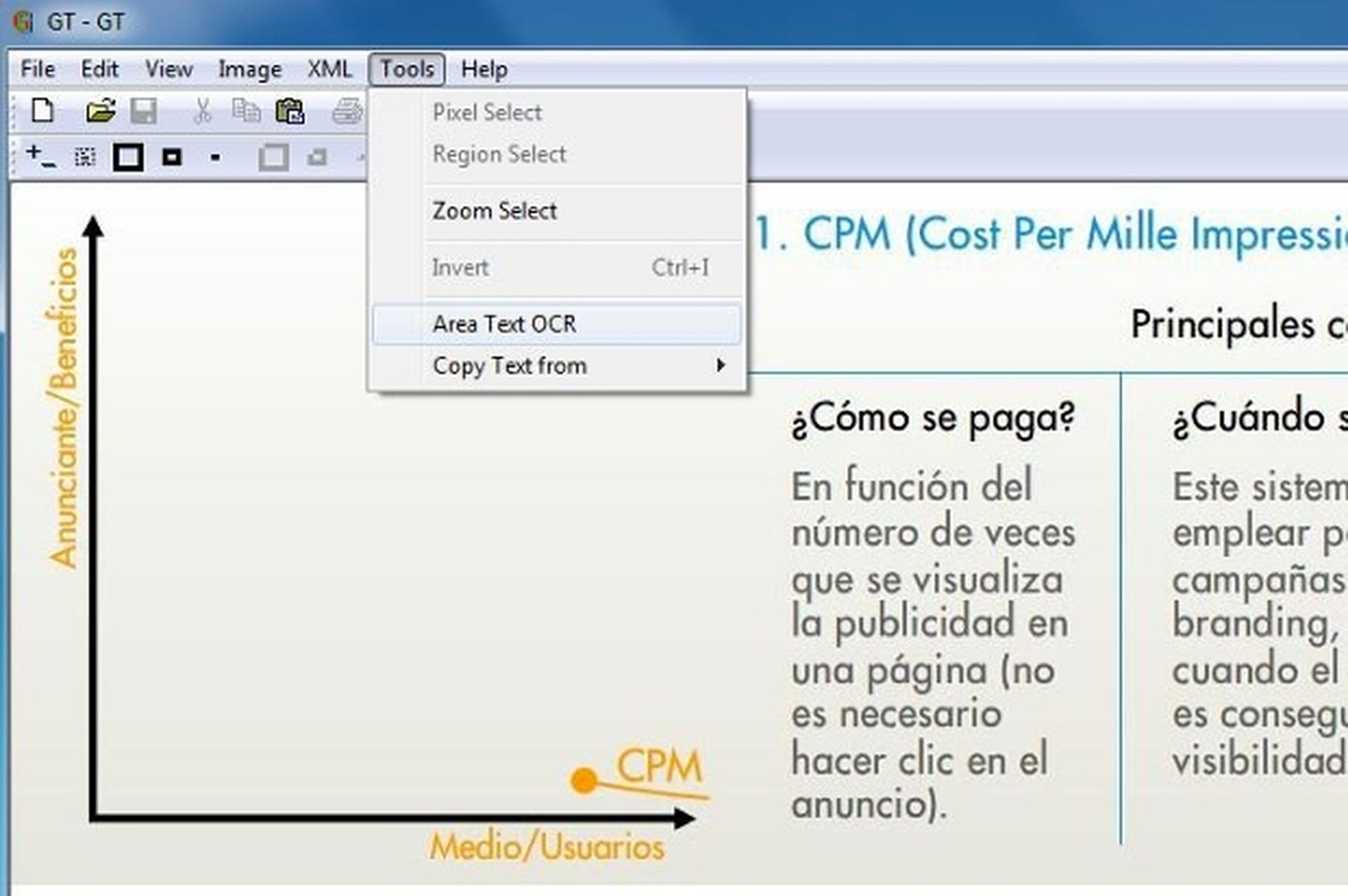
Desarga Gttext
Comienza por dirigirte a la página donde bajarte de manera gratuita Gttext desde este enlace. Podrás encontrarlo buscándolo en tu buscador habitual. Haz click en la última versión que te aparece y comenzará la descarga del archivo ejecutable.
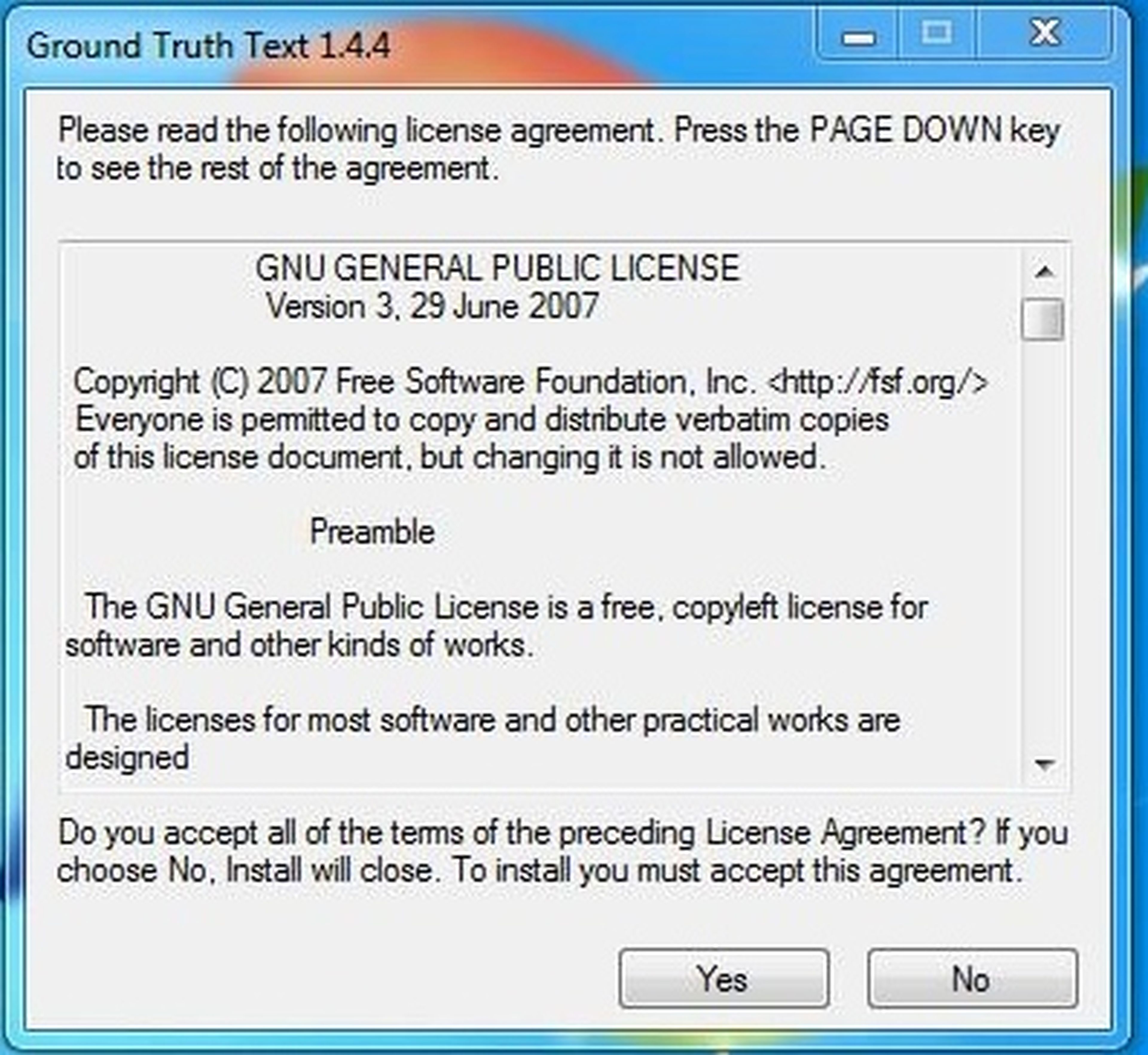
Instalación de la herramienta
Una vez finalice, haz click sobre el archivo ejecutable de Gttext y te saldrá una ventana con la presentación de la herramienta. Acéptala pinchando sobre el botón Yes y sigue los pasos que te va indicando el asistente.
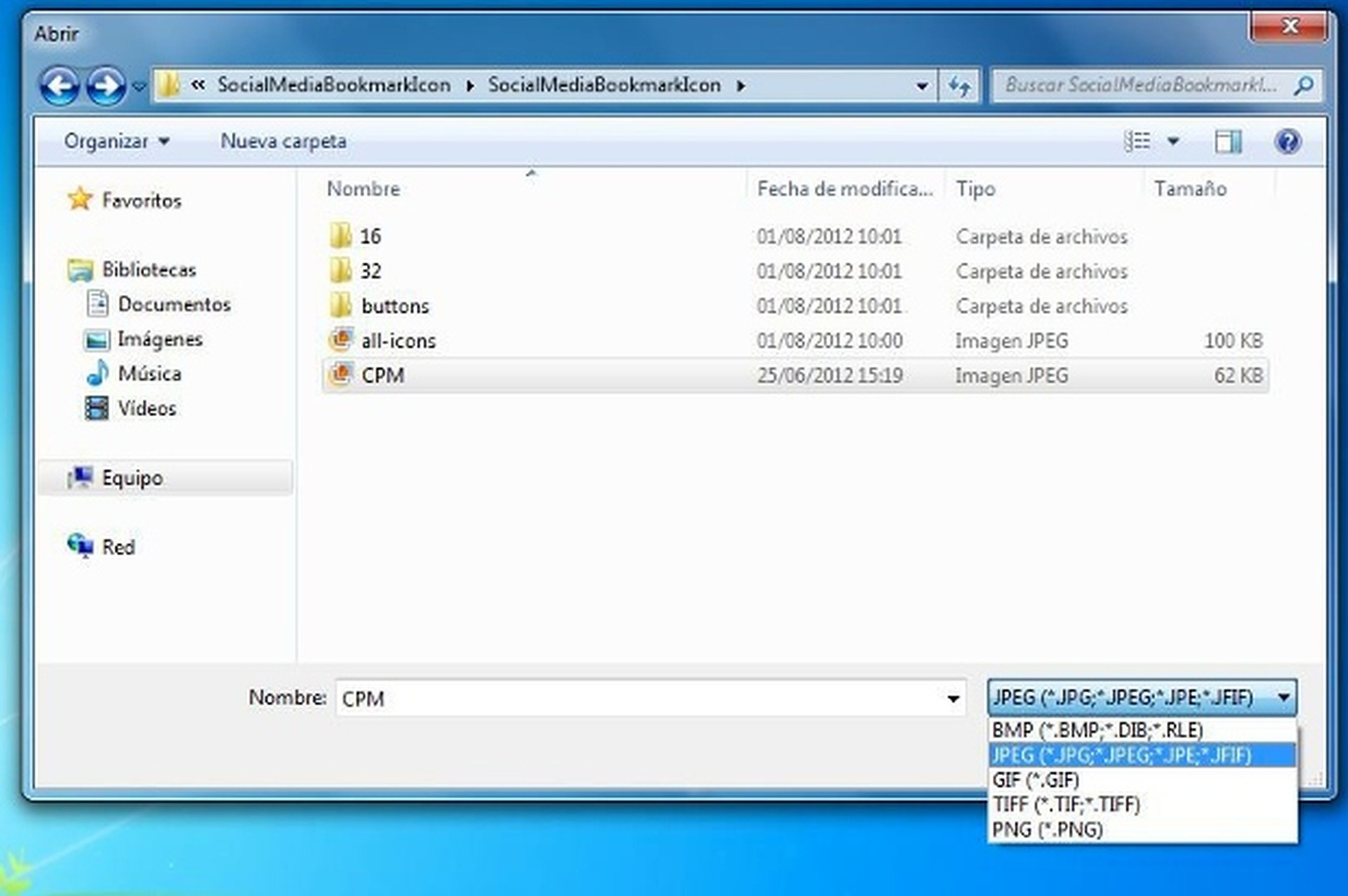
Escoge un documento
Cuando termine la instalación, se habrá creado un acceso directo en el escritorio para abrir la aplicación Gttextt. Es muy simple de manejar: haz doble click sobre el icono y te aparecerá una ventana desde la que podrás elegir la imagen o documento escaneado para extraer el texto. Una vez hayas escogido la imagen, despliega el menú Tools y selecciona la entrada Area Text OCR.
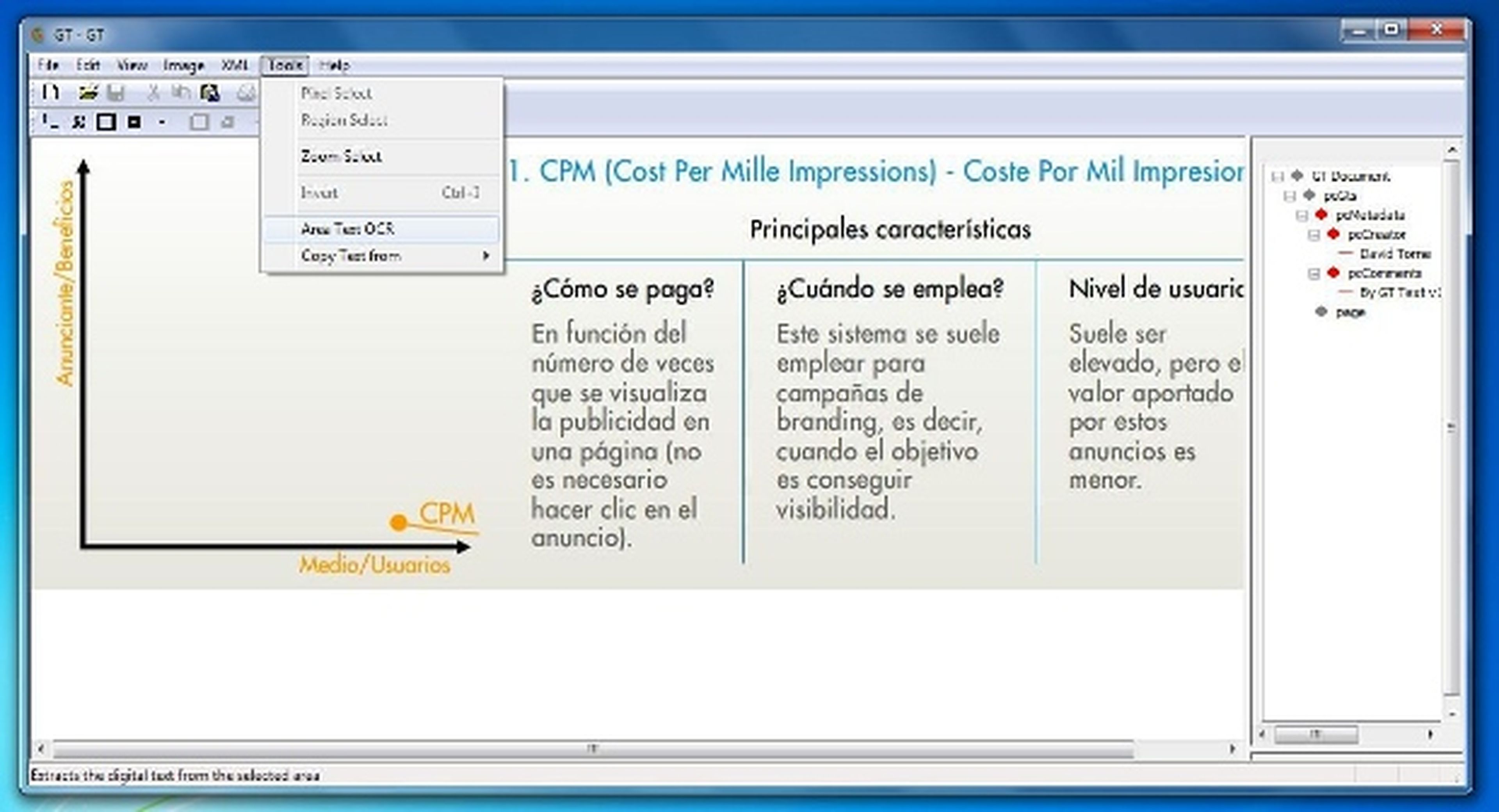
Selecciona el área de texto
Ahora traza en la imagen el área que contenga el texto que quieres extraer. De forma automática, Gttext abrirá una nueva ventana con la propuesta de texto que ha reconocido la aplicación.
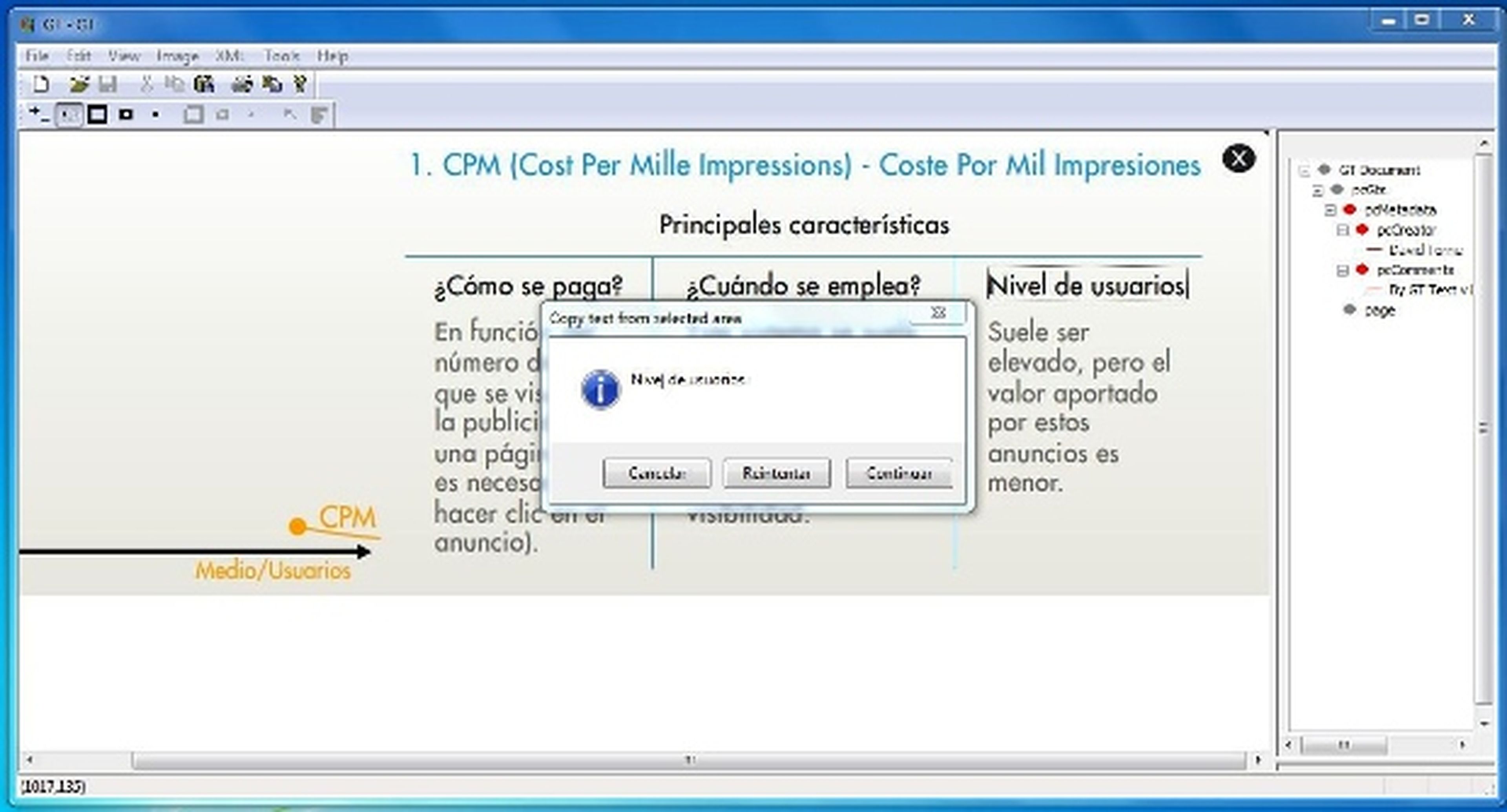
Extrae el texto
Si consideras que no es la propuesta correcta, pulsa en Reintentar y la aplicación te ofrecerá otra. Cuando tengas la adecuada, pulsa en continuar y abre un procesador de texto. En este caso, hemos utilizado Bloc de notas de Windows para copiar el texto pulsando Ctrl + V.
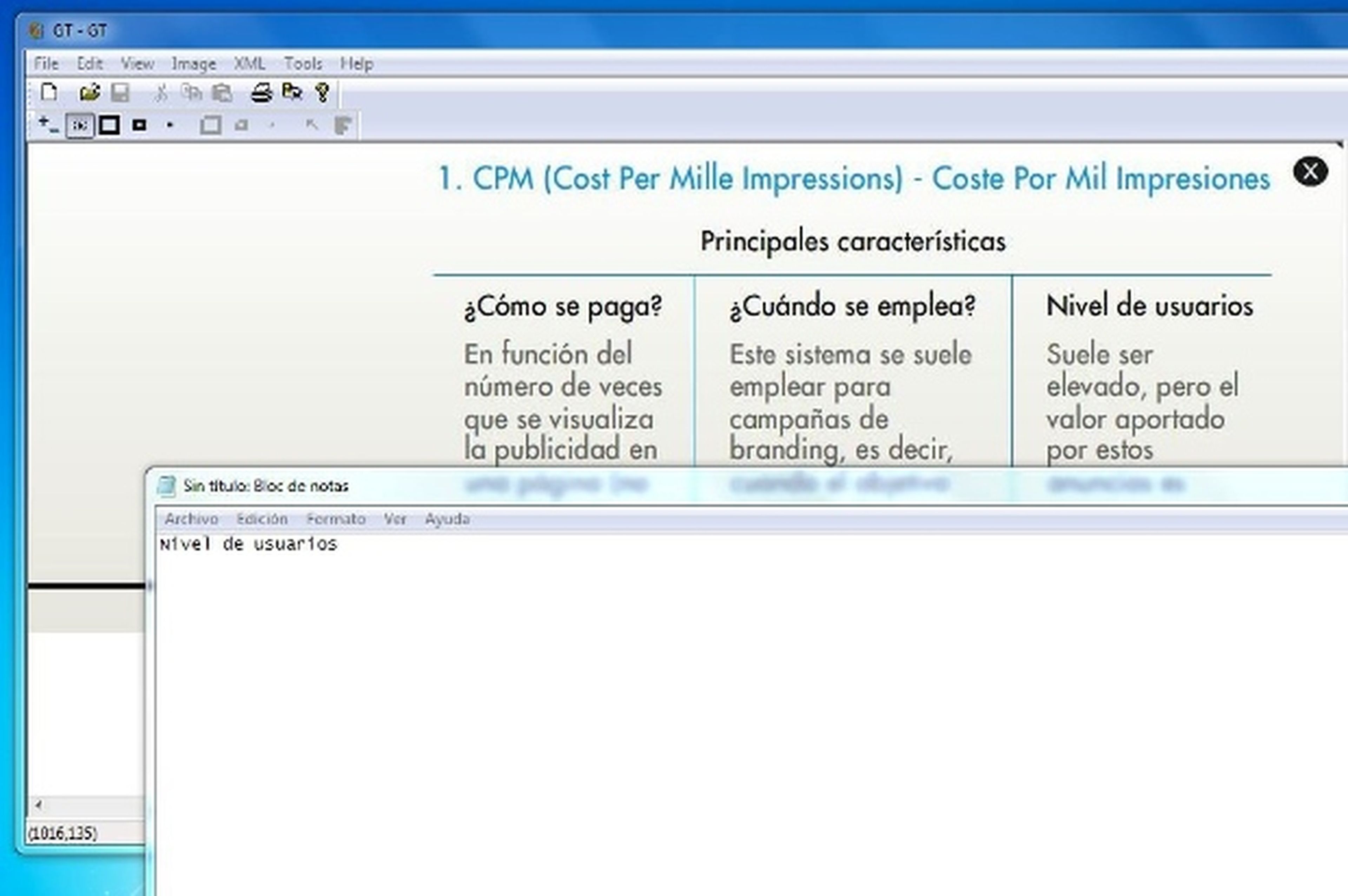
Conoce cómo trabajamos en Computerhoy.
